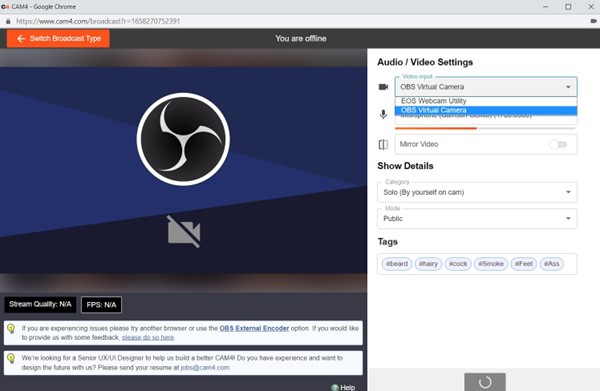No puede ver o utilizar su camara y microfono configuarada en CAM4 Streaming 2.0?
Por favor asegurese que ha iniciado sesión en CAM4 y que puede accesar la pestaña Streaming 2.0 en la ventana de transmisión.
Obtengo un mensaje que mi camara o microfono esta deshabilitada / No aparece ninguna camara o microfono en mi CAM4 Streaming 2.0 pagina de transmisión.
- La camara y/o microfono estan deshabilitados en su navegador. Por favor habilitelos al presionar el boton de “Permitir” cerca de su barra de direccion/URL para permitirle a la camara acceso al sitio – Seleccione Continuar permitiendo / Permitir -> Listo – y luego refresque la pagina.
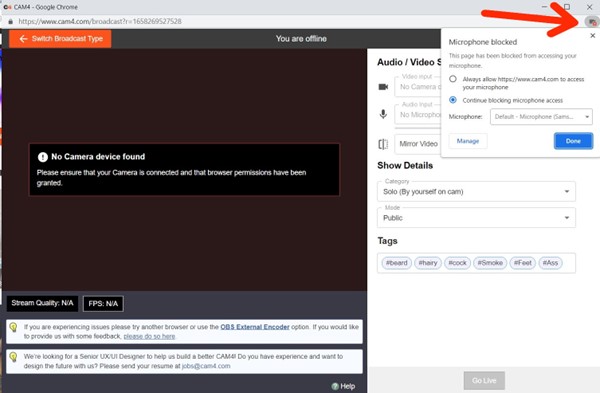
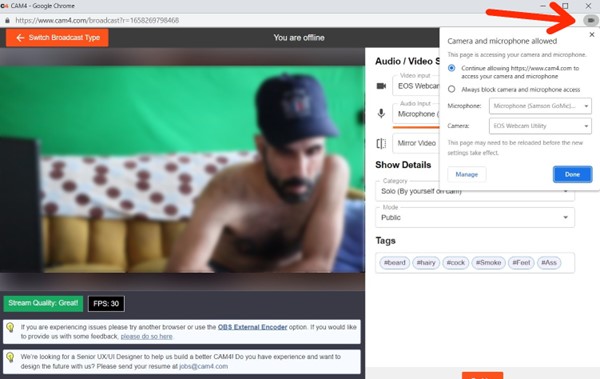
o de la configuracion del navegador
Por favor tenga en cuenta: Esto puede requerir un reinicio del navegador mas que solo refrescar la pagina ya que otras pestañas o ventanas del navegador pueden interferir con el cambio.
Su camara y/o su microfono puede estar en uso en otra app. En muchos casos, su navegador puede que no disponga de acceso directo si ya se encuentra en uso. Para arreglar esto por favor cierre cualquier pestañas/navegadores o aplicaciones que esten actualmente utilizando su camara.
(Consejo: el indicador de que su camara esta en uso esta encendido antes de llegar al sitio web CAM4 esto generalmente indica que algo mas esta utilizando su camara)
Problemas transmitiendo en mas de una plataforma.
Puede que experimente problemas tratando de transmitir en multiples plataformas al utilizar streaming 2.0. Si esto es un problema necesitara crear una camara virtual mientras que esta utilizando solo una camara fisica. La opcion mas comun seria utilizar la combinacion OBS+OBs extension del navegador. Esto le dara una camara adicional en la lista en cascada de una camara virtual OBS.
- Instalar OBS Studio. Puede ser descargado aqui, las instrucciones para auto-configuracion pueden ser encontradas aqui
- Instalar OBS cámara Virtual basado en su plataforma. Windows, Mac, Linux. Por favor tenga en cuenta que para Windows esto requerira un reinicio del sistema para completar la instalacion.
- Abrir OBS Studio
- Seleccione Herramientas/Camara Virtual en la ventana principal de OBS Studio
- Presione el boton de Inicio, luego cierre el dialogo
- Abra su navegador y seleccione OBS-Camera como su camara web
- No necesita presionar Iniciar Transmision en OBS, pero necesita tener la configuracion correcta para las fuentes en OBS (Camara y Microfono)
- Inicie Transmision en CAM4 utilizando Streaming 2.0 o la pestaña External Encoder.